ホームページ >システムチュートリアル >Windowsシリーズ >win10デスクトップ壁紙の設定方法_win10デスクトップ壁紙設定方法のご紹介
win10デスクトップ壁紙の設定方法_win10デスクトップ壁紙設定方法のご紹介
- WBOYWBOYWBOYWBOYWBOYWBOYWBOYWBOYWBOYWBOYWBOYWBOYWBオリジナル
- 2024-09-05 12:10:081296ブラウズ
コンピューターに付属の壁紙に飽きたら、「Win10 デスクトップの壁紙を設定するにはどうすればよいですか?」と尋ねずにはいられません。 PHP エディター Baicao はお客様のニーズを理解し、詳細なガイドを提供します。このガイドでは、コンピュータの壁紙を簡単に変更する方法を段階的に説明し、平凡な壁紙を削除してパーソナライズされたデスクトップを作成する方法を説明します。美しく機能的なデスクトップ体験を体験する準備はできていますか?創造力を発揮してデスクトップの新しい外観を楽しむための設定方法に関するヒントを読んでください。
win10 デスクトップの壁紙の設定方法の紹介
1. まず、デスクトップの空白部分を右クリックし、表示されるポップアップ ウィンドウで [個人用設定] を選択します。
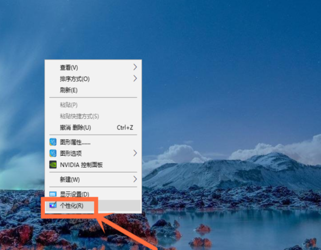
2. 次に、左側で背景オプションを選択すると、右側で背景デスクトップを設定できることがわかります。
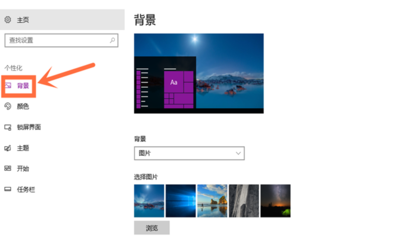
3. システム独自の壁紙リソースを使用したい場合は、右側のオプション画像から選択してください。
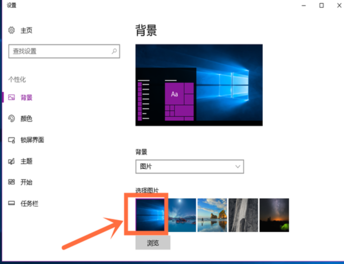
4. ダウンロードした壁紙リソースを使用したい場合は、参照オプションから使用できます。
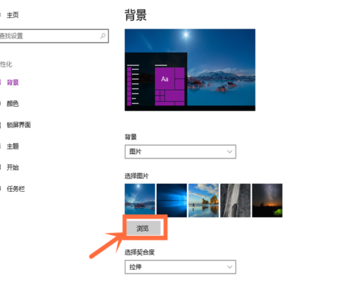
5. 閲覧オプションで、コンピュータ上の壁紙として設定したい画像を見つけ、それを選択して壁紙を変更できます。
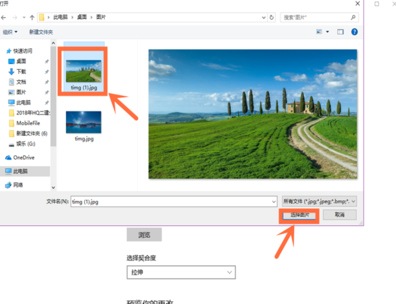
6. 最も簡単な方法もあります。それは、画像を右クリックし、[デスクトップの背景に設定] を選択して壁紙を変更することです。
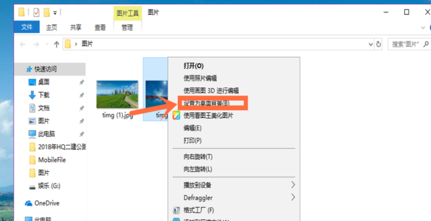
以上がwin10デスクトップ壁紙の設定方法_win10デスクトップ壁紙設定方法のご紹介の詳細内容です。詳細については、PHP 中国語 Web サイトの他の関連記事を参照してください。

